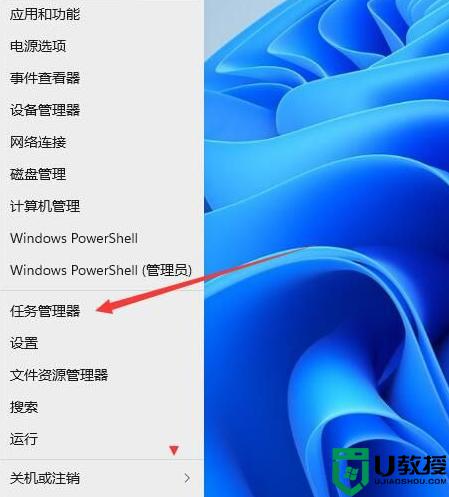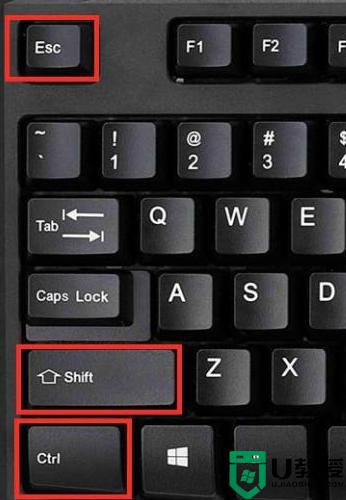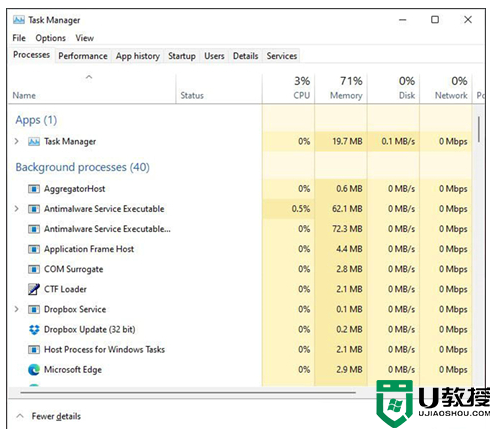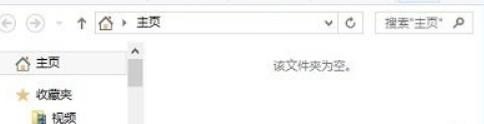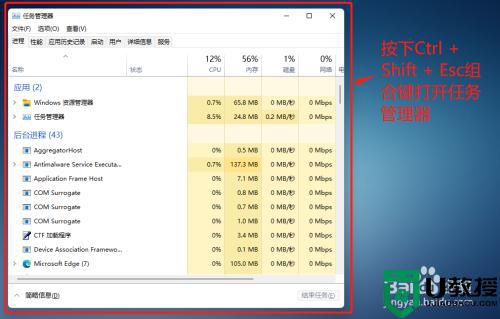win11任务管理器打开空白怎么办 win11任务管理器空白不显示解决方法
时间:2022-07-14作者:haoxt
微软的操作系统都有任务管理器,在任务管理器中有进程、启动、服务等多个选项卡,有用户在windows11系统中经过一系列的操作之后,发现win11任务管理器打开空白了,遇到这个问题要怎么办呢?可能是一些操作删除了核心注册表,下面小编就来说说win11任务管理器空白不显示的解决方法。
win11任务管理器空白解决方法:
1、首先按下快捷键“win+r”打开运行,输入“regedit”。
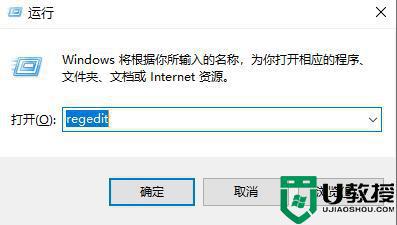
2、然后依次展开:HKEY_LOCAL_MACHINE\SOFTWARE\Microsoft\Windows\CurrentVersion\Explorer\HomeFolder\NameSpace\DelegateFolders
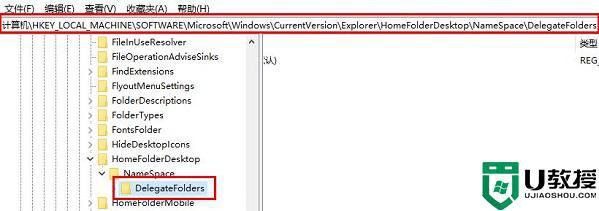
3、随后右击“DelegateFolders项”在弹出的菜单中依次选择“新建”和“项”。
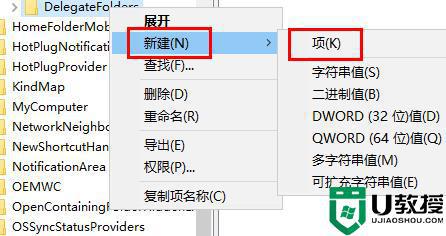
4、将这个新建的项目重命名为“{031E4825-7B94-4dc3-B131-E946B44C8DD5}”。
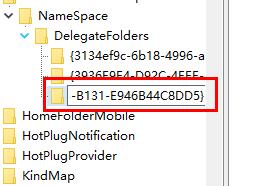
5、最后将其关闭,然后重启电脑就可以正常的显示了。
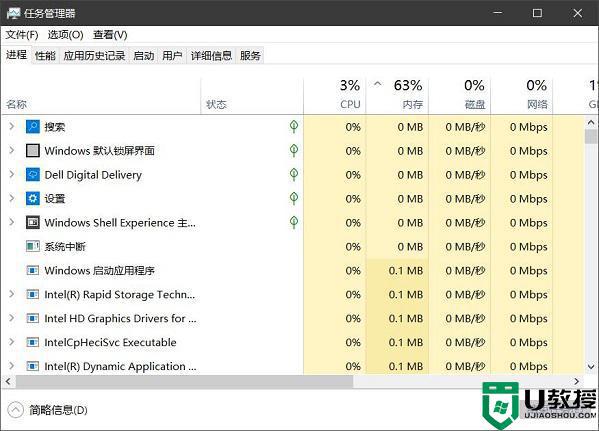
win11任务管理器打开空白的解决方法就是这样子,如果你遇到这个问题,就可以参考上面的方法来解决。